Installering og konfigurering av Zigbee2MQTT i Home Assistant er en av de beste kombinasjonene for å få et smarthus med uendelig kompatibilitet med Zigbee-enheter på markedet og avanserte funksjoner for å ha stor fleksibilitet når du tilpasser installasjonen.


Slik installerer du Zigbee2MQTT i Home Assistant
Som du kan se på det offisielle Zigbee2MQTT-nettstedet, har vi flere kompatible Zigbee-enheter, og i tillegg har hver enhet forskjellige funksjoner og parametere som Zigbee2MQTT kan håndtere.
Det er veldig interessant siden du kan blande forskjellige merker av enheter som Sonoff, Aqara, NodOn, Schneider Electric og mye mer og ha alt fra ett grensesnitt, og i dette tilfellet er det Home Assistant.

Vi har sett i annet innhold hvordan du installerer den offisielle Home Assistant-huben.
La oss nå installere Zigbee2MQTT i Home Assistant.

Det første vi må gjøre for å få glede av Zigbee2Mqtt i Home Assistant er å installere en MQTT-megler, og for dette går vi til «Settings», «Add-ons».
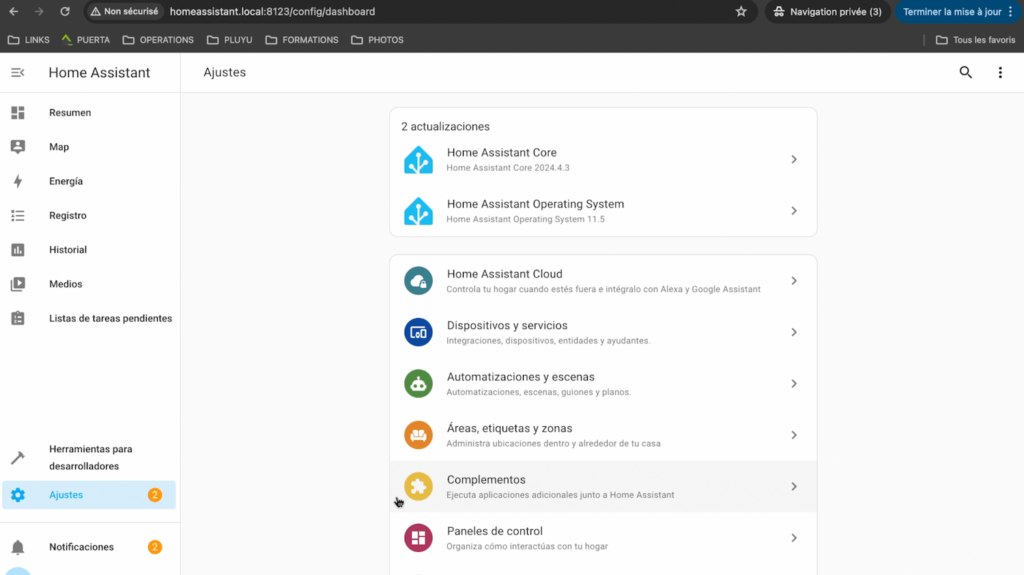
Søk etter «Mosquitto», og klikk på «Installer».
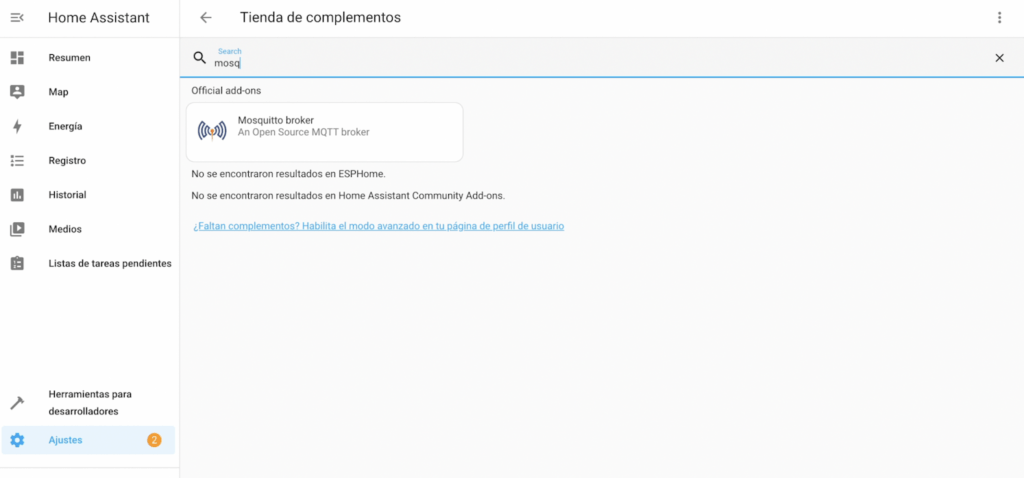
Vi har muligheten til å aktivere «Watch»-funksjonen, som lar oss starte tillegget på nytt hvis det krasjer på et tidspunkt.

Nå går vi til profilen vår og aktiverer avansert modus.

Vi går tilbake til «Settings», «People», «Users», og vi skal opprette en ny bruker som jeg i mitt eksempel skal kalle MQTT, og vi må oppgi et passord.
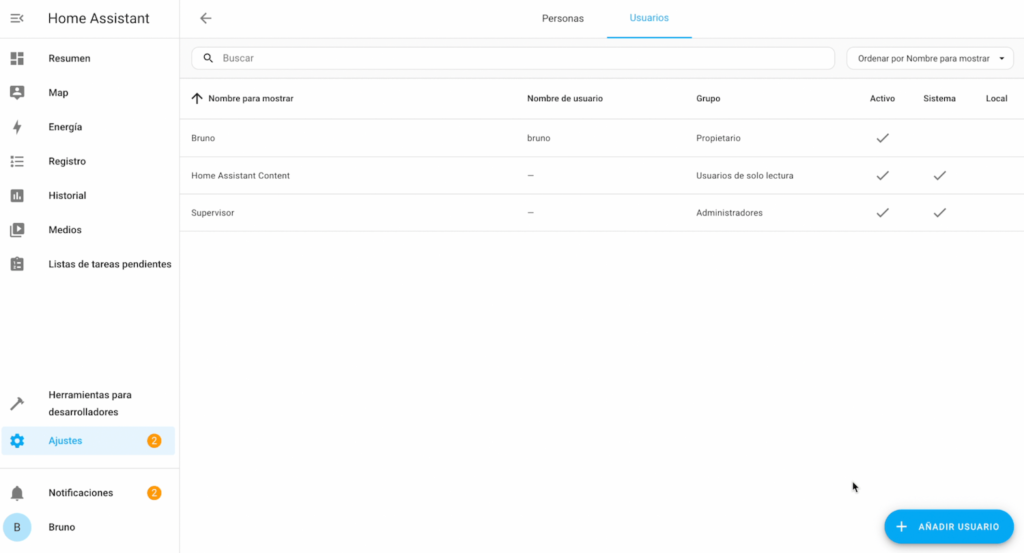
Vi kan klikke på «Opprett».

Gå til «Innstillinger», «Add-ons», «Mosquitto Broker» og klikk på «Start».

Vi kan følge loggene, og etter noen sekunder ser vi at den har startet riktig.

Gå nå til «Innstillinger», «Enheter og tjenester».
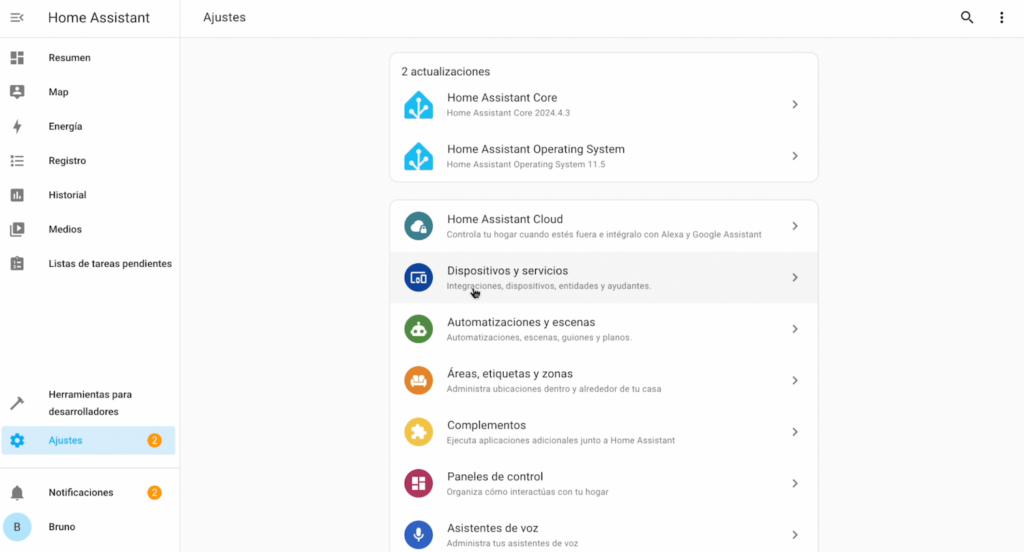
Og klikk på «Legg til integrasjon».
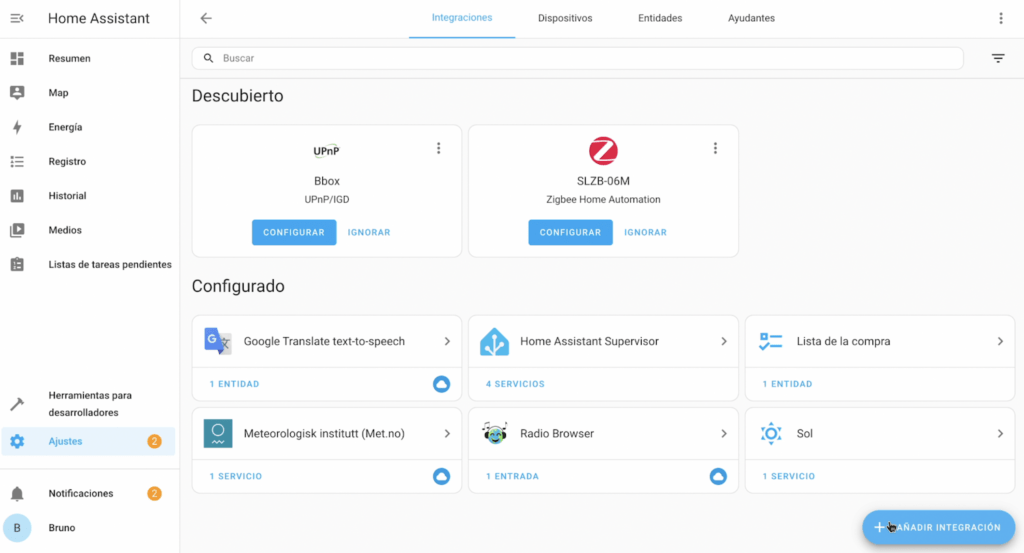
Vi søker etter «MQTT».

Og vi skal angi IP-adressen til megleren 127.0.0.1 og legge inn brukernavnet og passordet vårt som vi tidligere har opprettet. Klikk på «Send», og det er det.
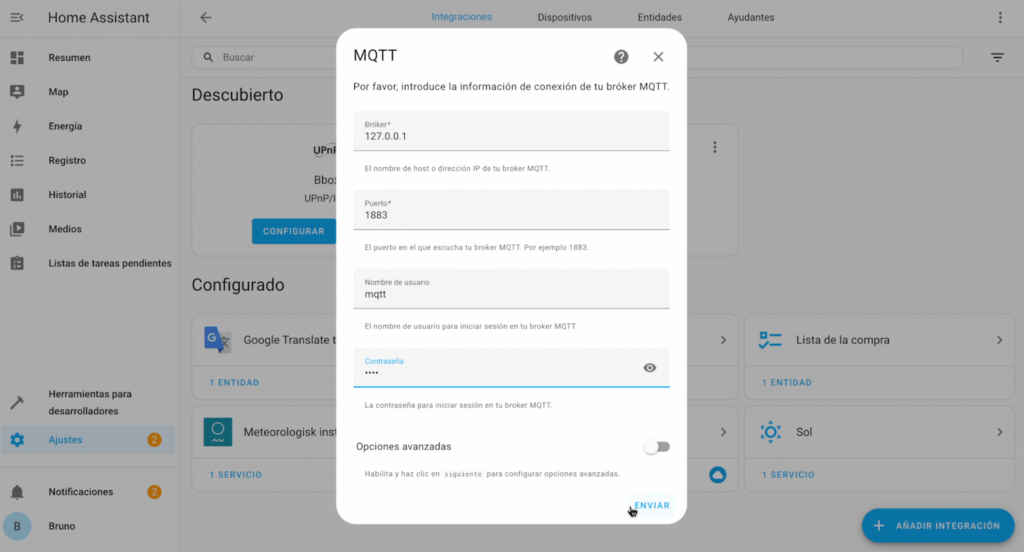
Nå skal vi kunne installere Zigbee2MQTT i Home Assistant.

For dette søker vi etter «Zigbee2MQTT-installasjon», og i Zigbee2MQTT Github har vi instruksjonene om hvordan du installerer med Home Assistant ved å kopiere nettadressen til depotet der Zigbee2MQTT er plassert.
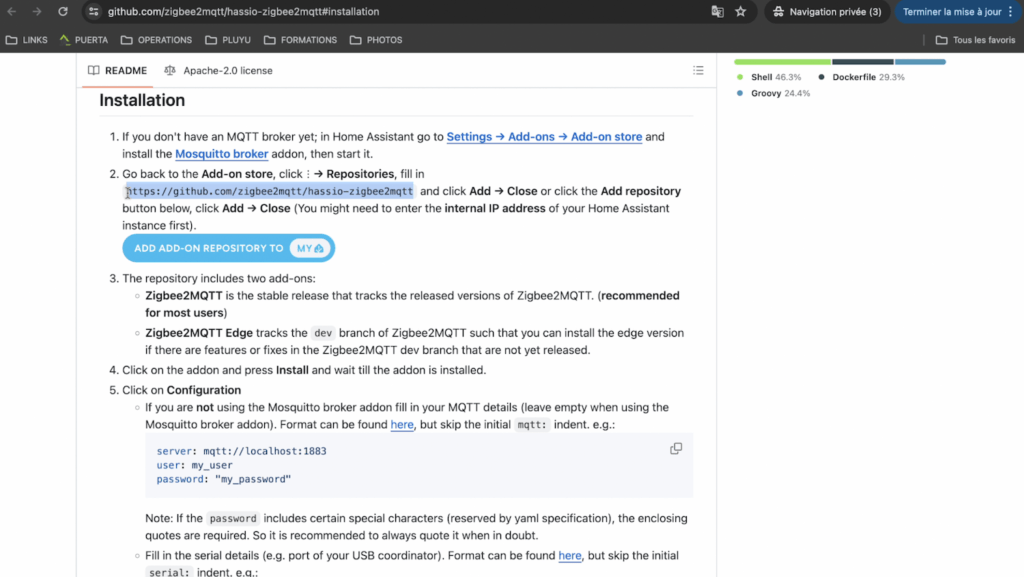
I Home Assistant, fra tilleggsbutikken under «Innstillinger» og «Tillegg», går du øverst til høyre og klikker på alternativet «Repositories».
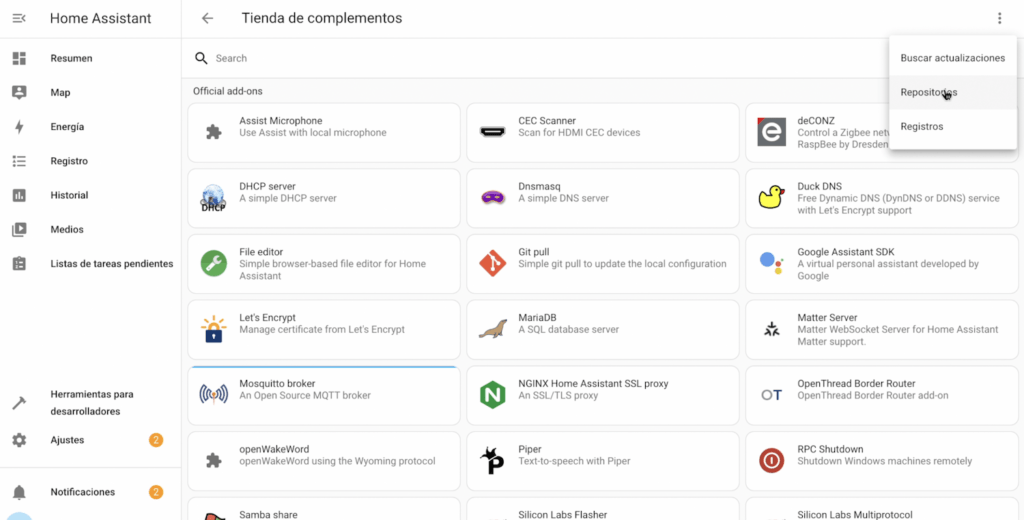
Lim inn lenken som vi tidligere har kopiert, og klikk på «Legg til».

Vi har nå Zigbee2MQTT synlig i tilleggsbutikken.

Så la oss installere det, og vi kan aktivere «Watch» slik at det starter på nytt automatisk hvis det krasjer.

Gå nå til «Innstillinger», «System».
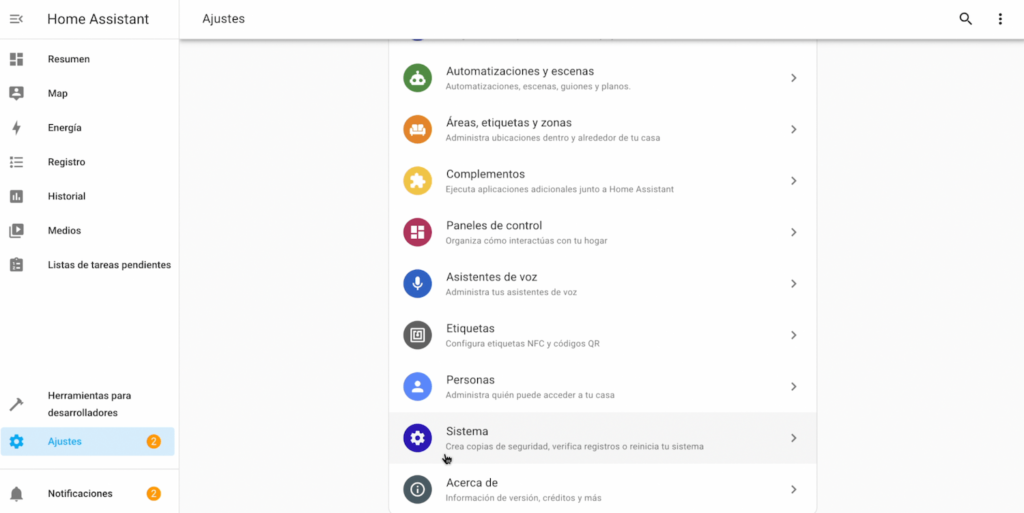
La oss gå til «Maskinvare».

Gå til «All maskinvare».

Og vi finner TTYUSB0-porten der Skyconnect-dongelen vår er koblet til, så vi kopierer ID-en.

Gå til «Innstillinger», «Tillegg».
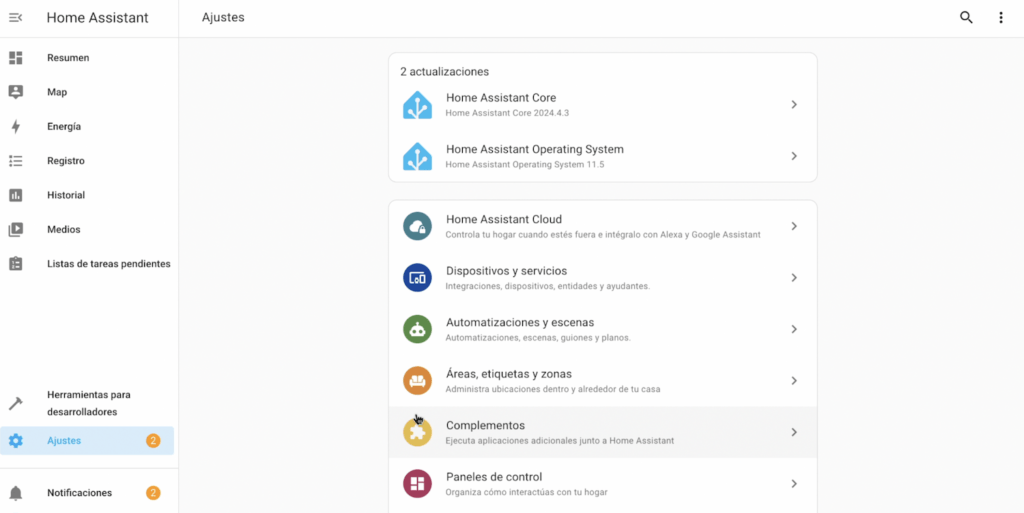
Vi får tilgang i «Zigbee2MQTT».

Nå i «Configuration» og i «MQTT», la oss sette: «base_topic: zigbee2mqtt».

For «Serial» skal vi identifisere Zigbee-dongelen vår, som i vårt tilfelle er Skyconnect-dongelen fra samme selskap Home Assistant, så vi setter «port:» og limer inn informasjonen vi tidligere har kopiert.
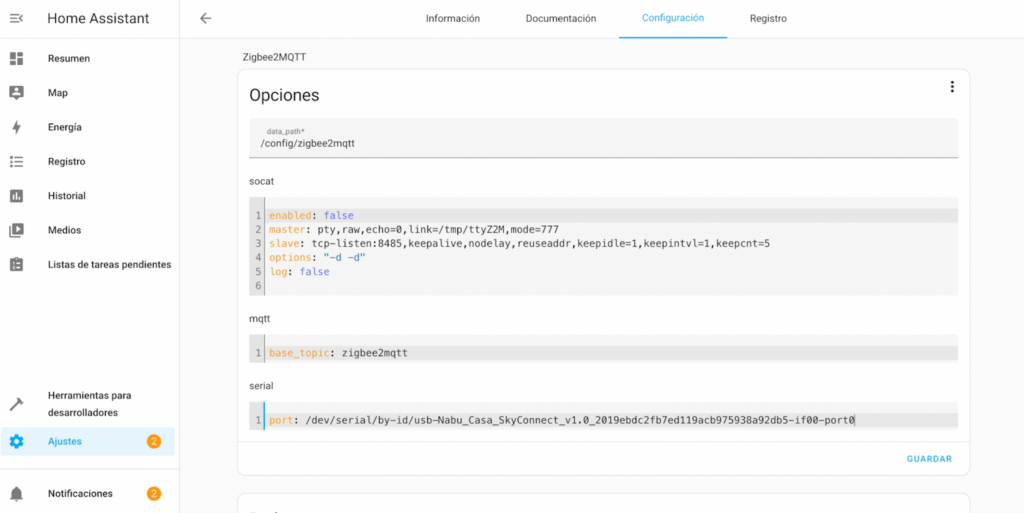
Nå skriver vi inn «adapter:», og vi skal identifisere hvilken type adapter som tilsvarer Zigbee-dongelen vår, så vi ser etter denne informasjonen på Zigbee2MQTT-siden, og i tilfellet med Skyconnect-dongelen er det EZSP.
Bruken av EZSP er for øyeblikket foreldet med de nye versjonene av Zigbee2MQTT (siden versjon 2.0), så du kan prøve å sette EMBER (i stedet for EZSP), og hvis det ikke fungerer, er det sannsynligvis fordi du også må oppdatere fastvaren til din Zigbee-dongle.
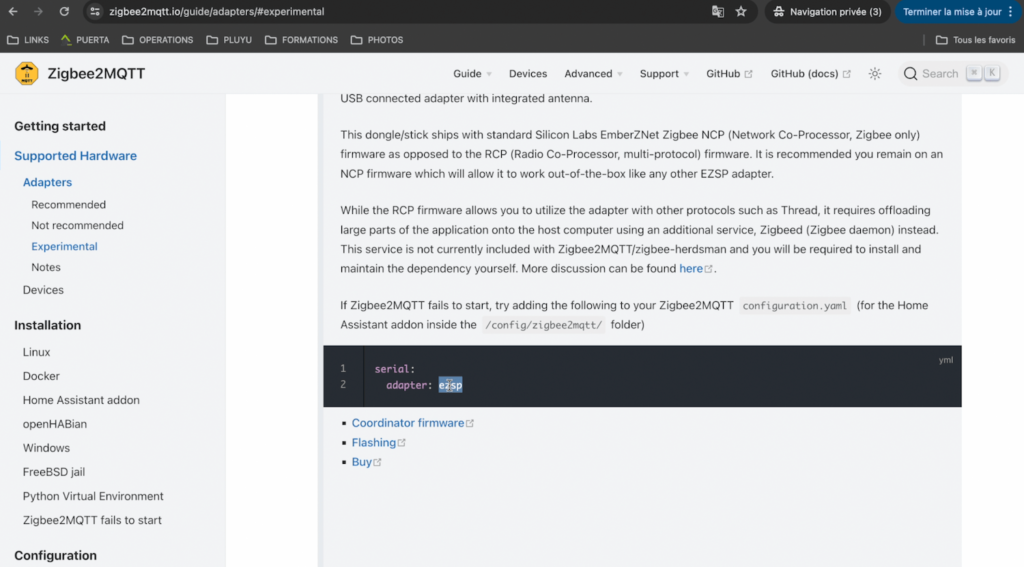
Kopier og lim inn denne informasjonen. Klikk på «Lagre».

Gå tilbake til «Informasjon» og klikk på «Start».
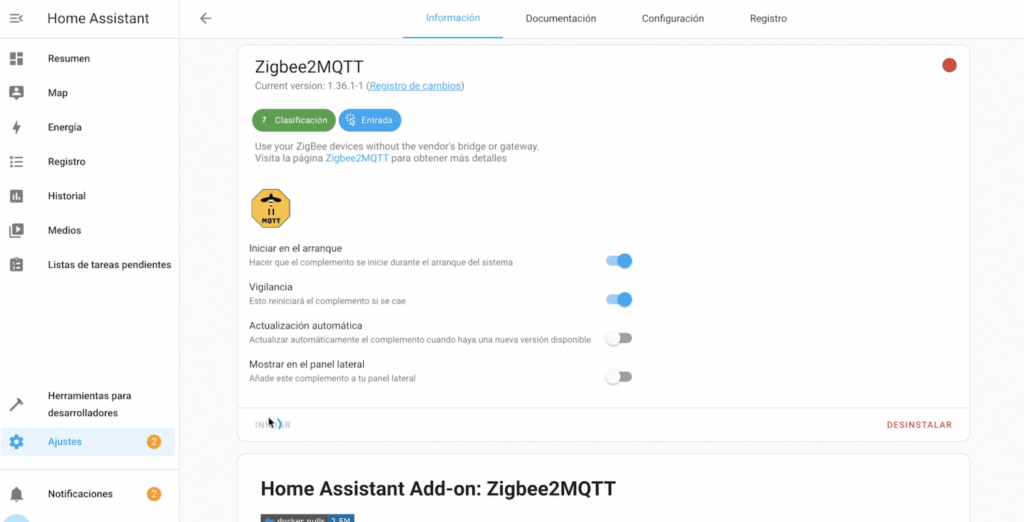
Vi kan gå til «Registration» for å følge konfigurasjonen, og etter noen sekunder får vi informasjonen «Zigbee2MQTT started!
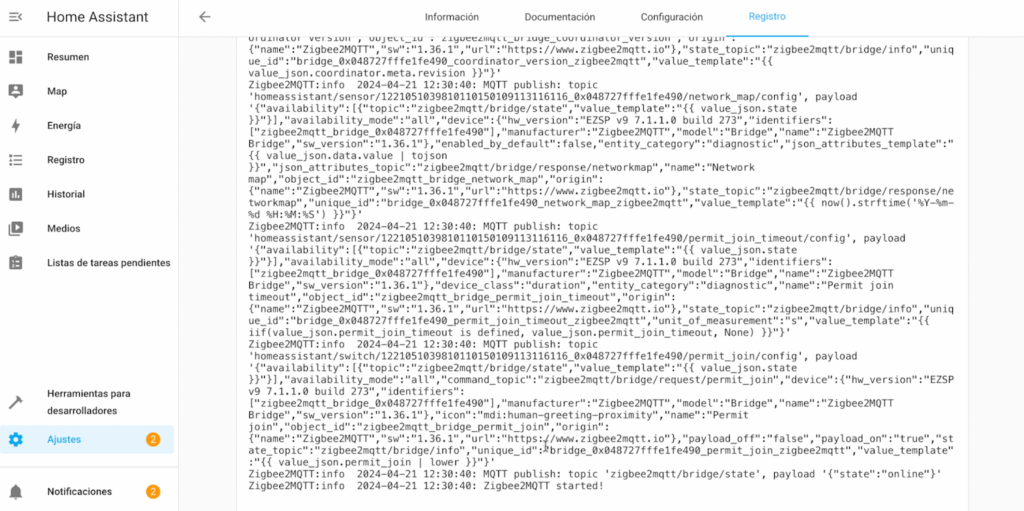
Vi kan trykke på «Start boot» og åpne Zigbee2MQTT-nettgrensesnittet i Home Assistant, og nå kan vi legge til Zigbee-enhetene våre i hjemmeautomatiseringshuben vår.
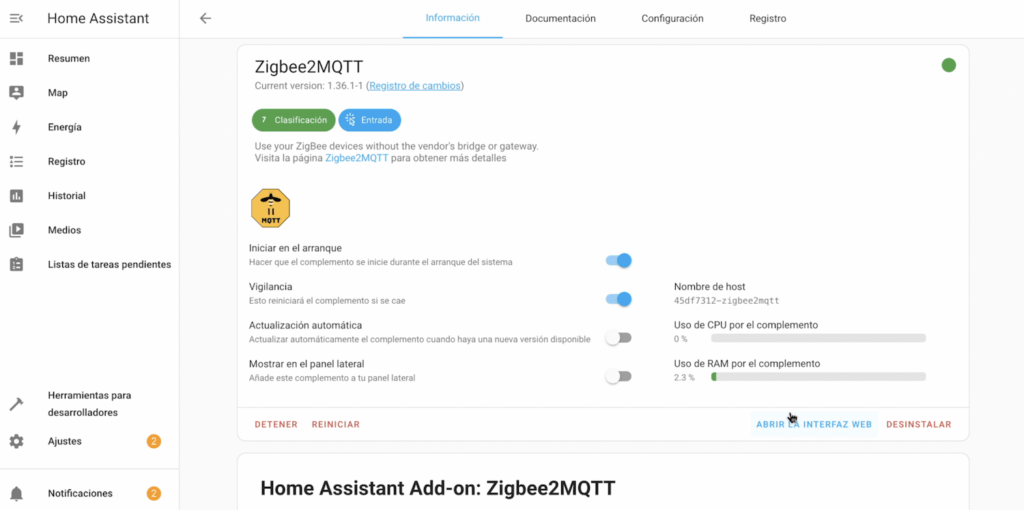
Koble sammen enheter med Zigbee2MQTT i Home Assistant
For å gjøre dette klikker vi på «Allow to join», og vi får en nedtelling for å legge til alle Zigbee-enhetene våre.

I mitt eksempel vil jeg inkludere Zigbee-plugger fra Nous, en tilstedeværelsessensor fra Sonoff og en bevegelsessensor og en temperatur- og luftfuktighetssensor fra Aqara.

De er av forskjellige merker, og det interessante med denne løsningen er selvfølgelig at du kan sette dem alle sammen med ett enkelt grensesnitt, og jeg inviterer deg til å bla gjennom Zigbee2MQTT-kompatibilitetssiden for å se alle de integrerte enhetene og oppdage noen som kan være til stor nytte i hjemmet ditt for å styre persienner, oppvarming, lys, vanning, klimaanlegg og mye mer.

Som standard vil noen enheter automatisk koble seg til Zigbee-nettverket ditt når du kobler dem til strømforsyningen, ettersom de går i inkluderingsmodus på dette tidspunktet.

Dette er tilfellet for Nous A1Z Zigbee-kontaktene.
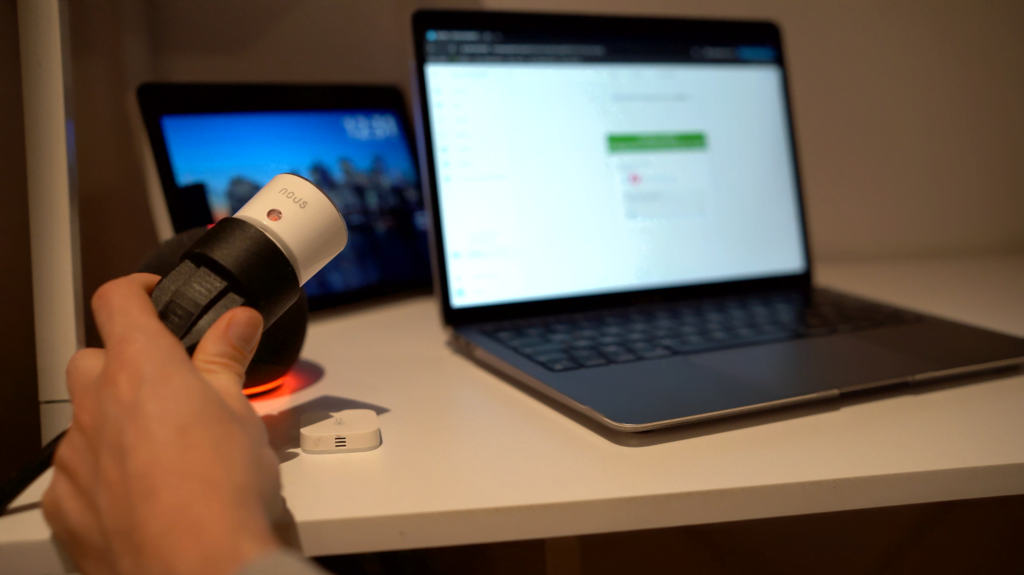
Det samme gjelder for batteridrevne enheter, når du setter inn dette batteriet, vil de automatisk koble seg til Zigbee-nettverket ditt.

Hvis dette ikke er tilfelle, bør du sjekke dokumentasjonen til hver enhet for å finne ut hvordan du inkluderer den, og det gjøres vanligvis ved å trykke på den fysiske knappen på enheten i noen sekunder til en LED-lampe blinker.

Du kan deaktivere inkluderingsmodusen når du allerede har koblet til enhetene dine, og nå har du informasjonen som måles av Zigbee-sensorene dine, og du kan styre enhetene dine som Zigbee-kontakter fra Home Assistant-grensesnittet.

I Zigbee2MQTT-grensesnittet har du alle disse alternativene, men du kan også tilpasse parameterne for hver enhet, for eksempel konfigurere statusen til en stikkontakt etter et strømbrudd, aktivere eller deaktivere LED-indikatoren, aktivere eller deaktivere barnesikring.
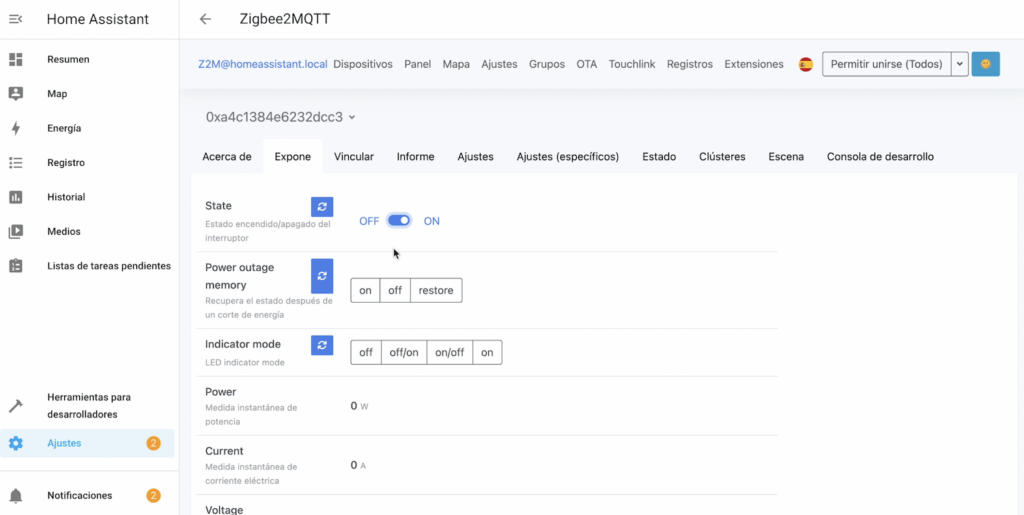
Du kan justere følsomheten til en tilstedeværelsessensor, endre tiden for endring av tilstand mellom «tilstedeværelse» og «ingen tilstedeværelse».
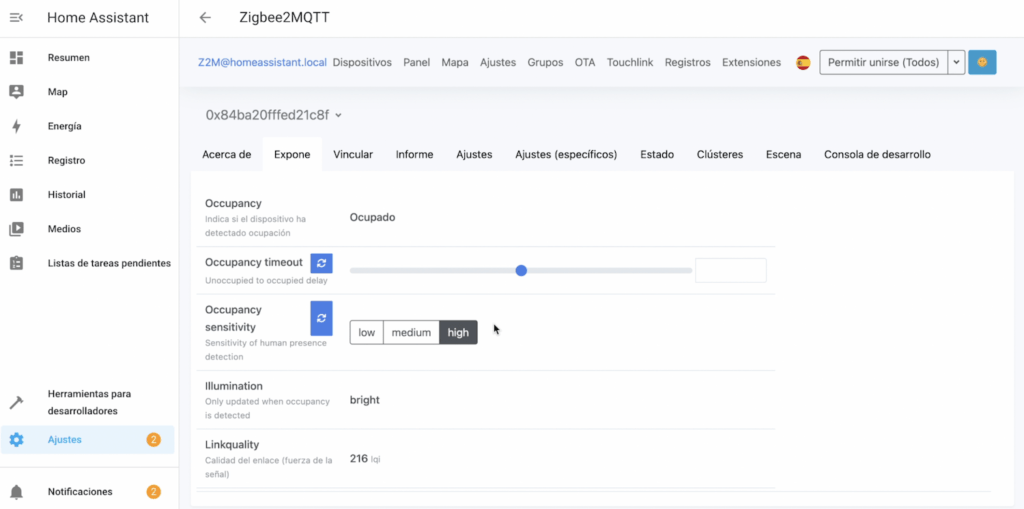
Du kan kalibrere temperaturen og luftfuktigheten til en sensor.

Takket være Zigbee2MQTT i Home Assistant får du kort sagt en avansert smarthusopplevelse med frihet til å bruke favorittenhetene dine på markedet og med deres ulike innstillinger.

Så det er en veldig interessant løsning.


Etter å ha fullført en høyere teknisk utdanning i smarthusteknologi, en profesjonell bachelorgrad i e-handel og digital markedsføring, samt en mastergrad i SEO, har jeg siden 2013 jobbet i en nettbutikk for smarthus kalt Domadoo, hvor jeg har muligheten til å teste en stor del av de populære produktene på Smart Home-markedet.